Pengantar
Website adalah, kumpulan halaman yang berisi informasi yang saling tergabung di sebuah domain dan dapat diakses publik.
WordPress adalah, platform yang digunakan untuk membuat blog dan website dengan mudah yang berbasis PHP dan MySQL.
Prasyarat
- Memiliki hosting aktif
- memiliki domain yang aktif
Penanganan
Langkah 1, Install WordPress
Untuk melakukan install wordpress, kamu bisa baca tutorial nya di Cara Install WordPress Melalui Softaculous.
Jika kamu sudah berhasil menginstall wordpress, sekarang saatnya untuk membuat tampilan website agar profesional dan sesuai dengan sekolah kamu.
Langkah 2, Login WordPress
Ketik nama domain website mu dengan tambahan /wp-admin pada address bar web browser, misalnya websitesekolah.sch.id/wp-admin. Masukkan email dan password mu.
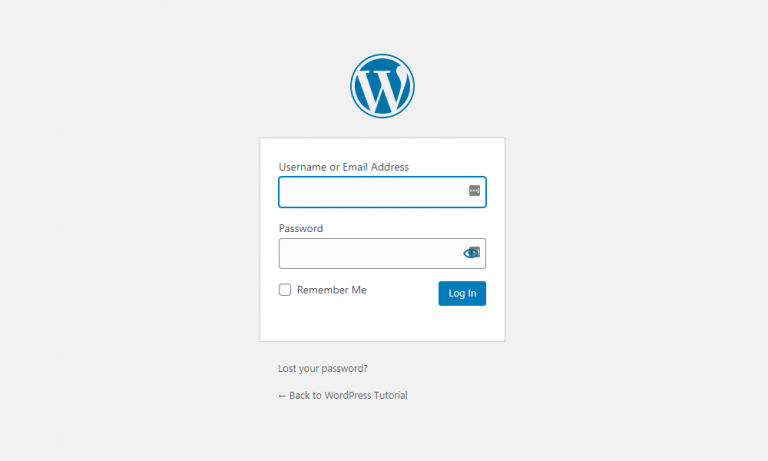
Langkah 3, Install Tema Wordpress
Login ke dashboard wordpress, pilih menu Appearance lalu klik Themes. Selanjutnya klik tombol Add New untuk mencari tema yang diinginkan

Ketik kata kunci seperti “school” atau “education” pada search installed themes agar bisa mempermudahkan mu dalam menemukan tema yang sesuai.

Jika sudah menemukan tema yang sesuai, klik Install untuk melakukan proses penginstalan. Setelah itu klik Active untuk mengaktifkan tema.

Sebagai informasi tambahan, kamu juga dapat melakukan kustomisasi terhadap tema-tema yang dimiliki. Hal ini bisa dilakukan melalui Appearance lalu Customize di dashboard.
Langkah 4, Install plugins
Pada dashboard wordpress pilih Plugins lalu Add New. Ketik plugin yang kamu inginkan pada kolom search plugins, apabila sudah menemukan plugin yang sesuai, klik tombol Install Now, lalu klik Activate.

Jika kamu bingung dalam menentukan plugin yang tepat untuk website sekolah, berikut beberapa rekomendasi plugin beserta fungsinya:
- Contact Form 7
Untuk menyediakan formulir yang dapat digunakan pengunjung website untuk meninggalkan pesan atau pertanyaan.
- Akismet Anti-Spam
Untuk memfilter segala tulisan pengunjung website yang dimasukkan ke dalam kolom komentar dan formulir dari spam. Dapat diintegrasikan dengan Contact Form 7.
- Photo Gallery
Untuk menampilkan gambar atau foto seperti fasilitas-fasilitas sekolah maupun berbagai aktivitas yang ada di dalamnya
- The Events Calendar
Untuk menampilkan agenda kegiatan seperti mempublikasikan jadwal acara sekolah atau kalender akademik dalam beberapa opsi tampilan.
- WP Google Maps
Untuk menampilkan peta lokasi sekolah di website dengan mudah.
Langkah 5, Membuat halaman
Klik Pages di dashboard, lalu klik Add New untuk membuat halaman.
Pada tahap ini kamu dibawa menuju halaman editor wordpress untuk membuat konten pada halaman yang diinginkan.
Untuk mengatur urutan halaman yang kamu buat, bisa dilakukan dengan klik Page di dashboard lalu klik Edit pada halaman yang ingin kamu ubah urutannya.
Setelah itu, pada bagian kanan layar mu klik Page Attributes, lalu ubah angka dalam kolom order dengan urutan yang diinginkan. Lakukan hal yang sama pada halaman lainnya.
Langkah 6, Mengatur Halaman Utama
Untuk melakukan kustomisasi WordPress, klik Appearance lalu klik Customize

Pada halaman selanjutnya, klik Homepage Settings.

Setelah itu pilih opsi A static page. Lalu pilih halaman yang ingin kamu jadikan sebagai halaman utama dengan mengklik menu drop-down yang terletak di bawahnya.

Kamu juga bisa membuat halaman Berita Sekolah sebagai halaman yang berisi daftar posting mu. Opsi ini terletak di bawah menu drop-down tadi. Jika sudah selesai, klik tombol Publish pada bagian atas panel kustomisasi.
Setiap tema WordPress memberikanmu kebebasan untuk kustomisasi. Menu kustomisasi tema WordPress dapat diakses di Appearance lalu Customize.
Sebagai contoh kita akan coba melakukan kustomisasi menggunakan tema hestia
Klik Frontpage Sections lalu Big Title Section pada panel kustomisasi tema untuk mengubah tulisan dan latar belakang halaman sesuai dengan yang kamu inginkan.
Klik Menus pada panel kustomisasi untuk menampilkan menu navigasi agar mempermudah pengunjung website mengakses halaman-halaman yang tadi sudah kamu buat. Lalu klik Create New Menu untuk membuat navigasi.

Masukkan nama set menu yang ingin dibuat dan centang Checkbox Primary Menu agar menu ini muncul pada bagian atas halaman. Jika sudah, klik tombol Next.

Klik tombol Add Items, lalu pilih halaman yang ingin kamu tampilkan pada menu navigasi.

Klik Site Identity di panel kustomisasi lalu klik Select Logo untuk menampilkan logo sekolah mu.

Klik Select Files untuk mengunggah logo mu

Hasilnya seperti di bawah ini.

Hasil tersebut hanyalah sebuah contoh. kamu bisa kustomisasi tema sesuai dengan keinginanmu. Apapun tema yang digunakan, kamu bisa mengubah tampilannya melalui menu Appearance lalu Customization di dashboard.
Langkah 6, Optimasi Website
Jika website sudah berfungsi, optimalkan kinerja websitemu dengan search engine optimization (SEO) dan optimasi kecepatan.
Search engine optimization (SEO) diperlukan agar website mu mendapat mendapat ranking teratas di hasil pencarian google. Search engine optimization sendiri dibagi menjadi dua jenis, yaitu on-page dan off-page. Sesuai namanya, optimasi ini melibatkan aspek di dalam dan diluar halaman website.
Optimasi kecepatan penting dilakukan karena pengguna internet tidak suka menunggu. Menurut Google sebanyak 53% pengunjung website akan meninggalkan situs mu jika kecepatan loadingnya di atas 3 detik. Optimasi kecepatan loading situs bisa dilakukan dengan beberapa cara. Di antaranya menggunakan ukuran dan tipe file gambar yang tepat serta menggunakan tema yang ringan, cepat, dan asli.
Kamu juga bisa cek info lengkap terkait SEO dengan pada halaman SEO WordPress : Panduan Buat Websitemu Mudah Ditemukan di Google
Penutup
gimana sob, mudah kan? kamu bisa membuat website sekolah dengan wordpress sesuai ide dan kreatifitas mu menggunakan fitur-fitur yang disediakan oleh wordpress. Semoga tutorial ini bisa membantumu. Jangan lupa baca tutorial lainnya. Sampai jumpa.
Hai, Sob!, Pernahkah kamu mengalami lupa password WordPress atau email ? Sudah melakukan "forgot password" malah tidak mendapatkan balasan email Read more
Hai, Sob! Pernahkah kamu mengalami permasalahan dengan dashboard administrator tampil tanpa CSS? Seperti semua link tidak tertata seperti seharusnnya, contohnya Read more
Halo, Sob! Pernahkah kamu mengalami pesan peringatan seperti ini saat instalasi pertama WordPress maupun upgrade WordPress kamu? Warning: Cannot modify Read more
Pengantar Pernahkah kamu mengalami pesan "Fatal error: Allowed memory size of 33554432 bytes exhausted" saat kamu mencoba upload sebuah gambar Read more





